EventParkで大会を収益化するには、規定に沿った大会画像が必要です。
ここでは、その画像の簡単な作り方を紹介します。
使用するサイトはPIXLRです。
無料で、直感的に操作しやすく、ダウンロードの必要がないのでおすすめです。
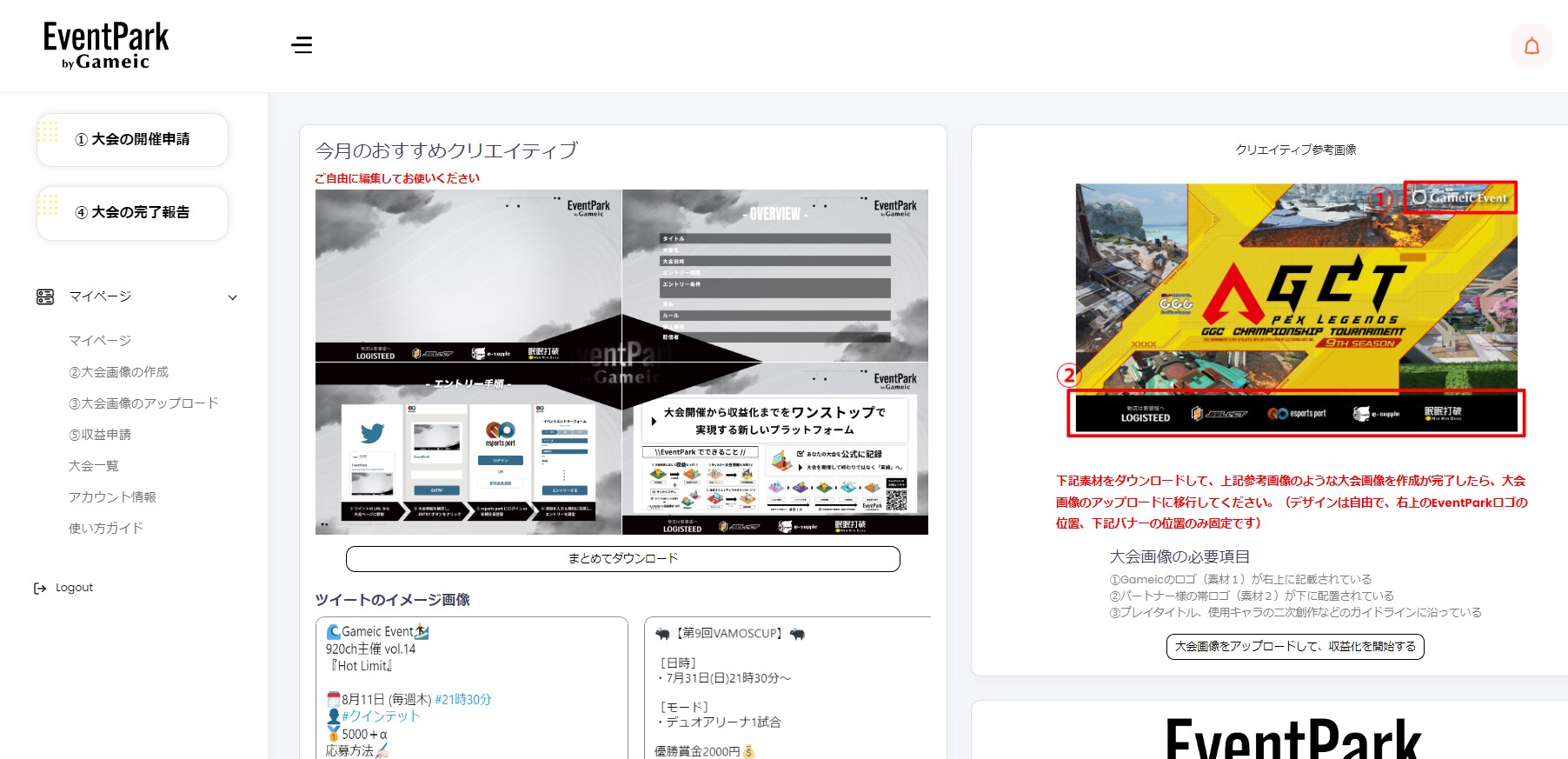
今月のおすすめクリエイティブの、まとめてダウンロードをクリック。
すると、EP_sampleセット.zipというファイルがダウンロードされるので、それを解凍(展開)してください。
以上で素材のダウンロードは完了です。
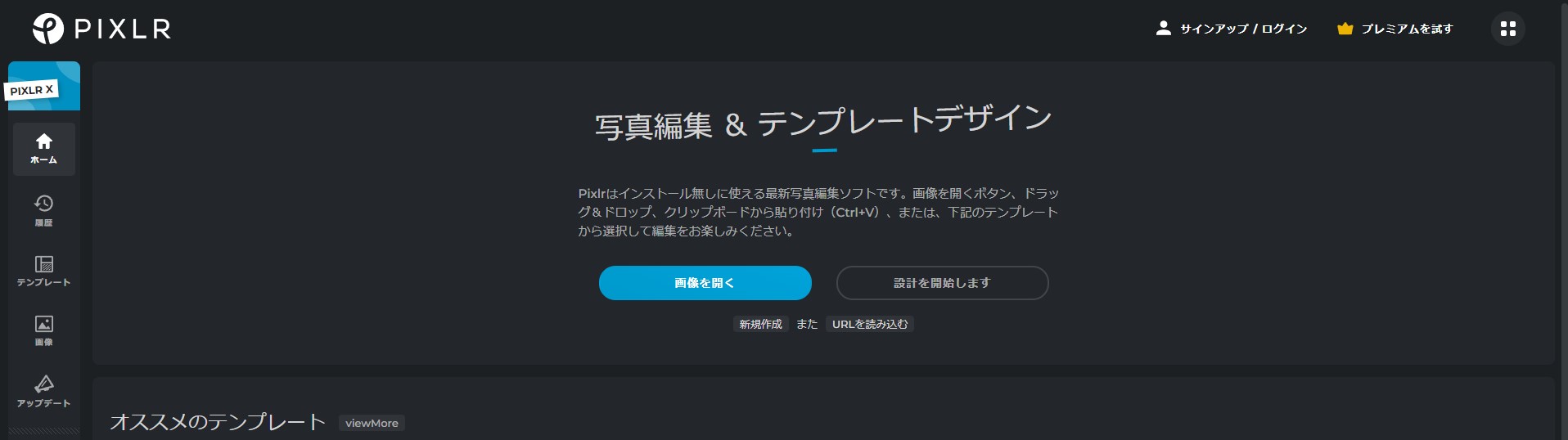
上記のリンクからPIXLRのページに飛びます。
ホーム画面の画像を開くを選択し、先ほど解凍したEP_sampleセットの中のsample1.jpgを選択。
画像が表示されたら文字を追加していきましょう。
左のバーのテキストを追加 -> テキストを挿入を選択し、画像に文字を追加。
この画像に表示させるといい文字は、大会名、開催日時、賞金があるなら賞金などを入れるとよいです。
入力したテキストは、テキスト入力時に出てくる左のーバーで、色、大きさ、フォント、影の有無、などを変更することができます。
文字の入力を調整が完了すれば、次にsample2.jpgを開いてください。
そこに必要な情報を、テキストを追加で入力していってください。文字を左詰めにすると文頭を揃えやすいです。
その二つを作り終えたら、大会画像のアップロードにて大会画像を送信しましょう。
大会画像は基本的にダウンロードした4枚でワンセットです。
大会のツイートをする際には、4枚の画像をアップロードするように気を付けてください。

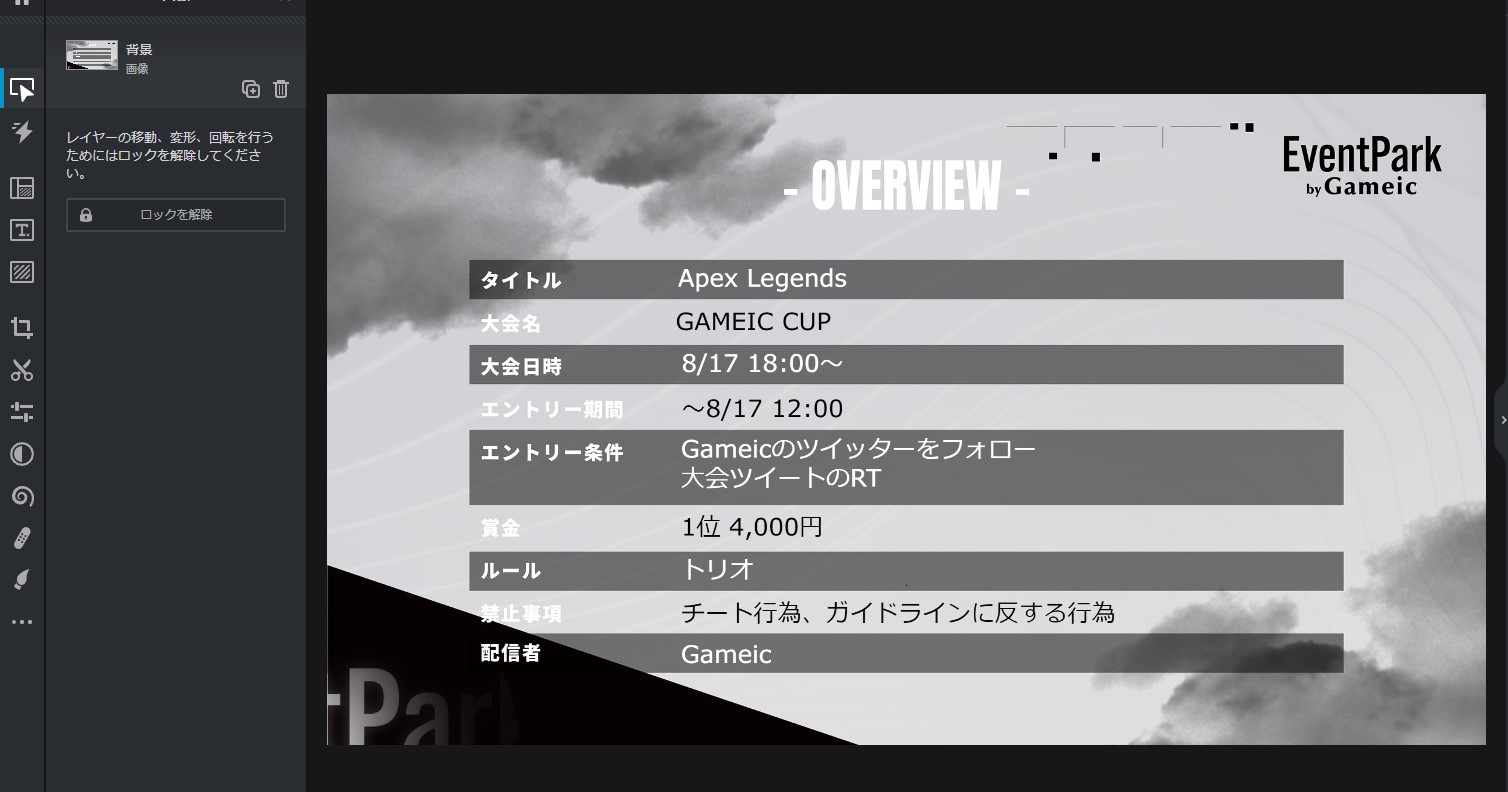
上記のイメージ画像では、色を#404040、フォントはARTICKとGeorgiaを使用しています。
使用している葉っぱの画像はこちらからダウンロードできます。
特別クオリティの高い大会画像を作る必要はありません。
EventParkとパートナー企業様のロゴを正しく配置するなどの、必要なことがされている画像を作ることが大事です。